
Daftar Isi:
- Pengarang John Day [email protected].
- Public 2024-01-30 09:55.
- Terakhir diubah 2025-01-23 14:49.

Dalam Instruksi ini Anda akan belajar cara mengatur saluran komunikasi antara Komputer Anda dan robot berbasis Arduino. Robot yang kami gunakan di sini menggunakan mekanisme Kemudi Diferensial untuk bergerak. Saya menggunakan driver motor berbasis Relay daripada yang berbasis MOSFET untuk mengurangi biaya Robot. Dengan menggunakan driver motor berbasis Relay saya menyerahkan kemampuan kontrol kecepatan, dan hanya akan ada dua mode - 'keadaan kecepatan penuh' atau 'keadaan tidak aktif'.
Saya menggunakan baterai Lithium Polymer 6 sel yang memiliki kapasitas total 25.2V saat terisi penuh dan 22.2V saat terisi daya dasar. Saya menggunakan baterai Li-Po karena kapasitas pembuangan arusnya yang tinggi untuk waktu yang lama. Motor yang kami gunakan adalah motor Jhonson bergigi logam yang dapat berputar pada 100 R. P. M pada tegangan input 12V. Saya menggunakan 4 motor ini dan memasang roda karet untuk traksi yang lebih baik.
Komunikasi terjadi antara 2 papan Arduino melalui pengaturan saluran RF dengan modul RF 433 MHz (Penerima dan Pemancar). Modul Transmitter modul RF 433 MHz terpasang pada Arduino transmitter, Arduino transmitter terhubung ke Komputer melalui kabel Data USB untuk komunikasi Serial antara Komputer dan Arduino Transmitter. Arduino penerima dipasang dengan modul penerima RF 433 MHz dan menampung semua koneksi ke driver motor dan catu daya sehingga menjadikannya Arduino yang berdiri sendiri. Komputer mengirimkan data serial ke Arduino pemancar yang kemudian mengirimkan data melalui Saluran RF ke Arduino Penerima, yang kemudian meresponsnya!
Perlengkapan
- Modul kontrol motor relai/4 modul relai
- Baterai Li-po
- Arduino x 2
- kabel jumper
- Modul RF 433 MHz Tx dan Rx
- motor roda gigi logam x 4
- roda x 4
- sasis
Langkah 1: Inisialisasi Skrip Python
Untuk Menjalankan Skrip Python, kita perlu menginstal pustaka Pygame. Anda memerlukan pip (penginstal paket untuk python) untuk menginstal pustaka Pygame. Jika Anda belum menginstal pip di sistem Anda, instal pip dari sini.
Setelah pip berhasil diinstal, jalankan perintah di terminal atau cmd "pip install pygame" atau "Sudo pip install pygame", ini akan menginstal pustaka Pygame ke sistem Anda.
Langkah terakhir untuk menjalankan skrip cukup ketik perintah berikut di terminal Anda atau CMD "python Python_script_transmitter.py".
Langkah 2: Memasang Perpustakaan Radiohead
Dalam proyek kami, kami menggunakan modul RF 433 MHz untuk komunikasi sehingga kami menggunakan perpustakaan Radiohead untuk melakukan operasi komunikasi. Langkah-langkah untuk menginstal perpustakaan Radiohead disebutkan di bawah ini:
- Unduh Perpustakaan Radiohead dari sini.
- Ekstrak file zip dan pindahkan folder 'Radiohead' ke folder Documents/Arduino/Libraries.
- Setelah menyalin file, restart Arduino IDE Anda agar perpustakaan berfungsi.
Langkah 3: Koneksi Modul Pemancar
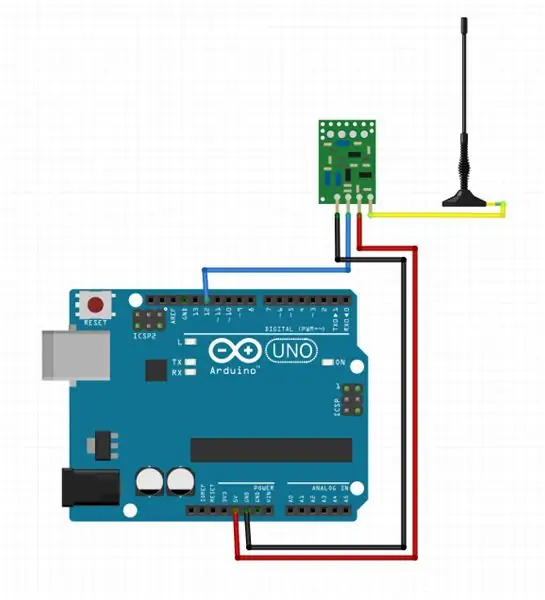
Koneksi untuk modul Transmitter disebutkan di bawah ini:
- Arduino tetap terhubung melalui kabel USB ke laptop/PC yang menjalankan skrip python setiap saat.
- sambungkan +5v terminal Arduino ke terminal Vcc modul RF_TX(transmitter).
- hubungkan terminal Gnd Arduino ke Terminal Gnd modul RF_TX(transmitter).
- sambungkan terminal D11 Arduino ke terminal Data modul RF_TX(transmitter).
- sambungkan terminal antena modul RF_TX (pemancar) ke Antena. (koneksi ini OPSIONAL)
Langkah 4: Koneksi Modul Penerima
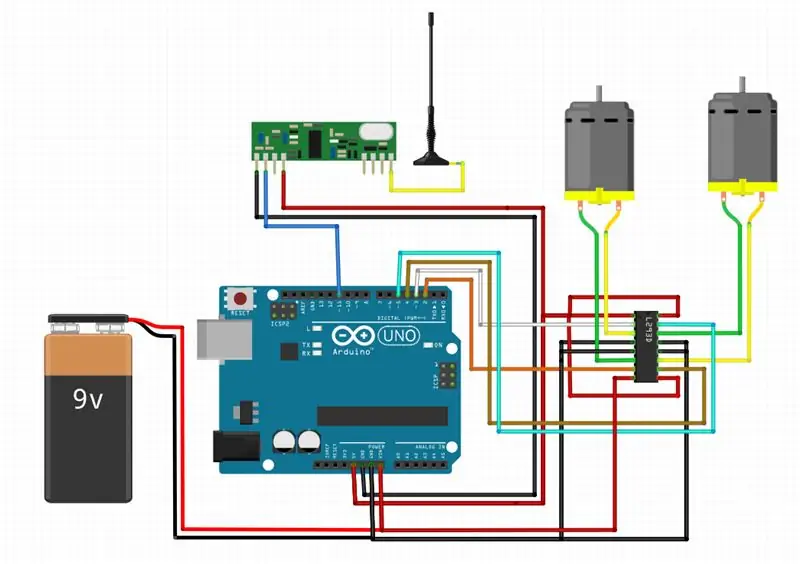
Koneksi untuk Arduino Penerima disebutkan di bawah ini:
- Arduino penerima bersifat standalone, sehingga ditenagai oleh baterai 9V eksternal.
- sambungkan terminal +5v arduino ke terminal Vcc modul RF_RX(receiver).
- sambungkan terminal Gnd arduino ke terminal Gnd modul RF_RX(receiver).
- sambungkan terminal D11 arduino ke terminal Data modul RF_RX(receiver).
- sambungkan terminal antena RF_RX (penerima) ke Antena. (Koneksi ini OPSIONAL).
-
koneksi untuk Driver Motor
- sambungkan terminal D2 Arduino ke Motor 1 A terminal Driver Motor.
- sambungkan terminal D3 Arduino ke terminal Motor 1 B Driver Motor.
- sambungkan terminal D4 Arduino ke Motor 2 A terminal Driver Motor.
- sambungkan terminal D5 Arduino ke terminal Motor 2 B Driver Motor.
- sambungkan terminal ext_supply Driver Motor ke terminal +9V baterai. sambungkan terminal Gnd Driver Motor ke terminal Gnd baterai.
Direkomendasikan:
Robot Arduino Nirkabel Menggunakan Modul Nirkabel HC12: 7 Langkah

Robot Arduino Nirkabel Menggunakan Modul Nirkabel HC12: Hai teman-teman, selamat datang kembali. Pada postingan saya sebelumnya, saya sudah menjelaskan apa itu Rangkaian H Bridge, IC driver motor L293D, membonceng IC driver Motor L293D untuk mengemudikan driver motor arus tinggi dan bagaimana Anda dapat merancang dan membuat Papan Driver motor L293D Anda sendiri
Robot: Two Ways Mobile Dikendalikan oleh Windows Phone.: 6 Langkah (dengan Gambar)

Robot: Ponsel Dua Arah Dikendalikan oleh Windows Phone.: Daftar: Arduino Uno L 293 (Bridge) HC SR-04 (Modul Sonar) HC 05 (Modul Bluetooth) Motor Tg9 (Micro Servo) dengan Gear Box (Dua) Dudukan Baterai (untuk 6 AA) Contach Lenses Holder Wires (pin male to Female) Cable Ties Hot Glue (stick
Lengan Robot Dikendalikan oleh Arduino dan PC: 10 Langkah

Lengan Robot Dikendalikan oleh Arduino dan PC: Lengan robot banyak digunakan di industri. Baik itu untuk operasi perakitan, pengelasan atau bahkan digunakan untuk docking di ISS (International Space Station), mereka membantu manusia dalam bekerja atau menggantikan manusia secara total. Lengan yang saya buat lebih kecil
Robot Lengan Mekanik 4 DOF Dikendalikan oleh Arduino: 6 Langkah

4 DOF Robot Lengan Mekanik Dikendalikan oleh Arduino: Baru-baru ini saya membeli set ini di aliexpress, tetapi saya tidak dapat menemukan instruksi yang cocok untuk model ini. Jadi akhirnya membangunnya hampir dua kali dan melakukan banyak eksperimen untuk mengetahui sudut pemasangan servo yang tepat. Dokumentasi yang masuk akal adalah dia
Tangan Robot Nirkabel Dikendalikan oleh Gestur dan Suara: 7 Langkah (dengan Gambar)

Tangan Robot Nirkabel Dikendalikan oleh Gesture dan Suara: Pada dasarnya ini adalah proyek kuliah kami dan karena kurangnya waktu untuk mengirimkan proyek ini, kami lupa untuk mengambil gambar beberapa langkah. Kami juga merancang kode yang dapat digunakan untuk mengontrol tangan robot ini menggunakan gerakan dan suara pada saat yang bersamaan tetapi karena l
